Como sinalizar e-mails com cores diferentes no iPhone e iPad no aplicativo Apple Mail
Miscelânea / / August 05, 2021
Os serviços de aplicativos do Apple Mail vêm com ajustes simples para gerenciar e-mails com facilidade. Onde iOS 13 e iPad OS 13, mas apple mail tendo uma coleção ou um monte de e-mails para gerenciar. Provavelmente, isso ocorre porque o serviço de correio da Apple inclui todos os e-mails acessíveis, como Gmail, Yahoo, o Outlook, entre outros. Ainda assim, a Apple também vem com um Unique Prioritize Mail, dando-lhes sinalizadores com base em seus requisitos.
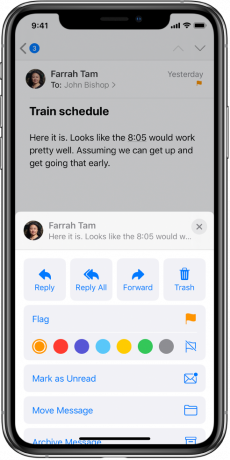
A Apple introduziu o sistema de sinalização para dar diferentes níveis com um aplicativo de e-mail recente no iOS 13 e iPad 13 usado no iPhone e iPad. Sem mencionar que esse é um dos recursos essenciais, pois temos que gerenciar diferentes e-mails de terceiros em um só lugar. Enquanto isso, personalizado atribuindo Bandeira de cor com base na importância, embora. A Apple inclui gestos em seu e-mail da Apple, sugerindo apenas uma etapa simples.
Índice
- 1 Sinalize e filtre seus e-mails no iPhone e iPad no aplicativo Mail.
- 2 Como visualizar a caixa de correio sinalizada?
- 3 Sinalizar e-mails com base em cores diferentes no iPad e iPhone
- 4 Como remover a sinalização de e-mails no Apple Mail no iOS e iPadOS
- 5 Faça VIPs e sinalize e-mails de seus VIPs
Sinalize e filtre seus e-mails no iPhone e iPad no aplicativo Mail.
Sim, você pode sinalizar um e-mail diretamente de sua caixa de entrada, onde ele aparece com Priorizado na caixa de correio com Sinalizador.
Como visualizar a caixa de correio sinalizada?

- Abre o teu "Enviar" aplicativo no seu iPhone ou iPad.
- Toque em Caixas de correio.
(Colocado no canto superior esquerdo do aplicativo de e-mail.) - Clique em Editar e depois Selecione Sinalizado.
Sinalizar e-mails com base em cores diferentes no iPad e iPhone

Já mencionamos, este recurso só funciona com iPadOS 13 e iOS 13 Apple Mail Serviço.
- Estoque aberto "Enviar" aplicativo em seu dispositivo.
- Agora, deslize para a esquerda no e-mail.
(Correio que você deseja sinalizar.) - Agora, toque em "Bandeira."
(A cor padrão é laranja, siga adiante para saber como alterar a cor da bandeira?) - Deslize para a esquerda no e-mail e clique em "Mais."
(Mais abrirá opções adicionais, como desmarcar, Marcar como Lida, Encaminhar e Mais) - Você tem que escolher sua cor, e ela imediatamente aparece como bandeira.
(Para mudar as bandeiras, siga a etapa novamente em outro e-mail.)
Além disso, havia sete cores diferentes para escolher, definir várias cores de sinalizadores dá um nível de prioridade diferente para os e-mails. Sem mencionar que isso não afetaria sua outra caixa de entrada. Ele oferece um tipo de funcionalidade que permite aos usuários pesquisar rapidamente e-mails sinalizados com base na importância.
Como remover a sinalização de e-mails no Apple Mail no iOS e iPadOS
Unflag mails são bastante simples porque tudo que você precisa fazer é, isto também é inteiramente manual. Quando você não precisava dessa importância de e-mail.
- Estoque aberto "enviar" no seu iPad ou iPhone
- Deslize para a esquerda no e-mail.
- Escolha o Unflag botão.
- É isso, e você está pronto para ir.
Faça VIPs e sinalize e-mails de seus VIPs
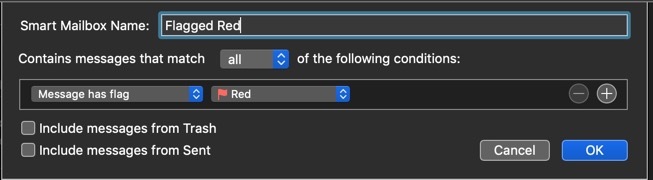
Se você não quiser sinalizar e-mails individuais, a Apple fornece sinalizadores de lista VIPs.
- Estoque aberto "Enviar" aplicativo no seu iPhone ou iPad
- Agora, abra o Mail
(Que você deseja adicionar na lista VIP) - Agora, toque no Nome ou endereço de e-mail de uma pessoa.
- Escolha, adicione a VIP.
(Ele será adicionado com sucesso à sua lista VIP.)
Primeiro, você precisa adicionar pessoas à sua Lista VIP. Sempre que você receber um e-mail, ele aparecerá com Bandeiras VIP na caixa de correio VIP. Gostaríamos de saber quais recursos você usa para gerenciar seus e-mails pessoais e profissionais no serviço de aplicativo Apple Mail. Deixe-nos saber na seção de comentários abaixo.
Romeshwar é um jornalista técnico, amado por Lakhs. Obrigado por vários artigos para o site respeitado de 4 de abril de 2019. Uma opinião imparcial, guias práticos, entregar conteúdo de qualidade e informativo. Roar to Satisfied Você é a fome de tecnologia.



